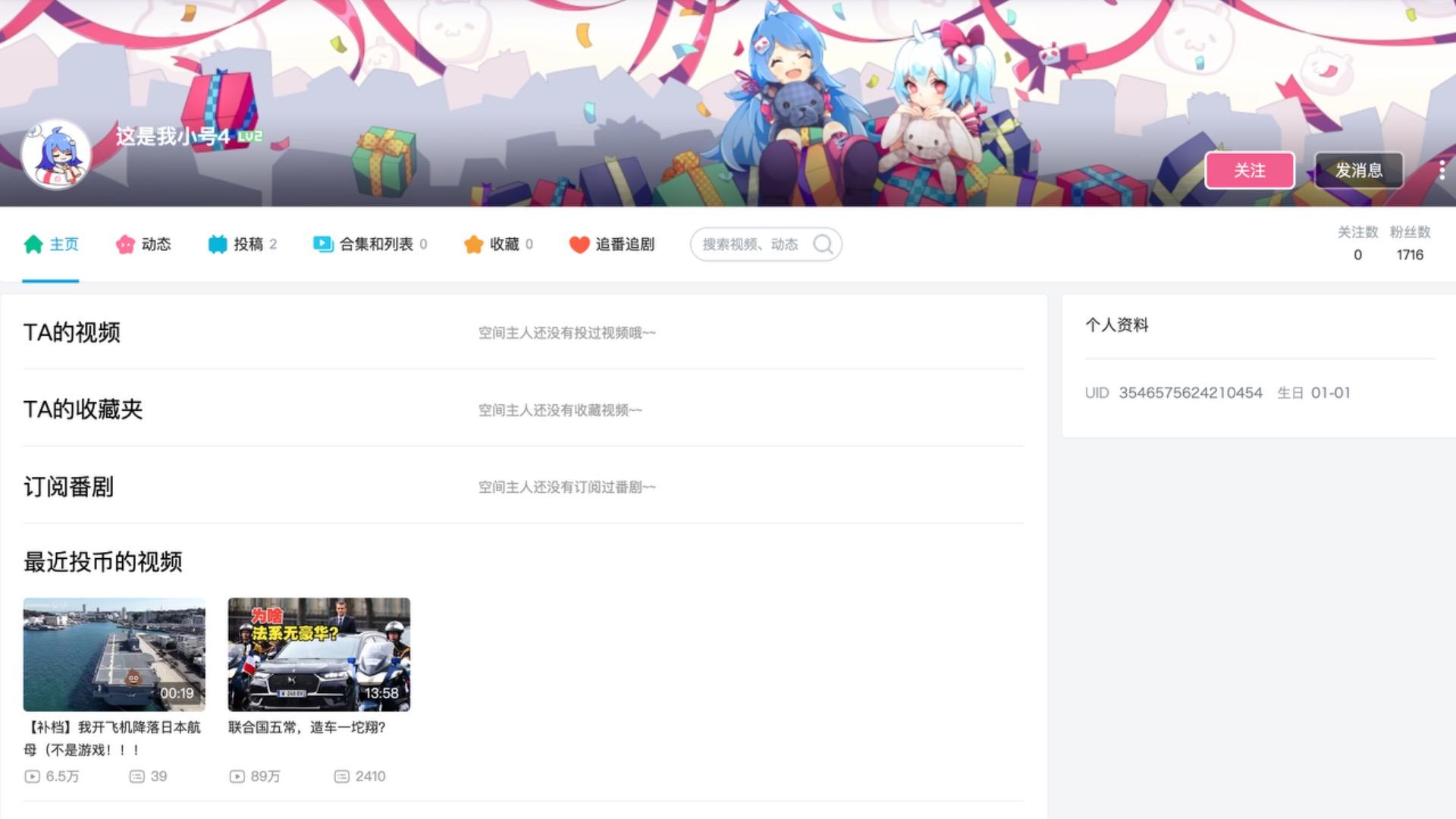【iPhone】今すぐ設定して!突然の災害や事故が起きた時に命を守る『緊急SOS』
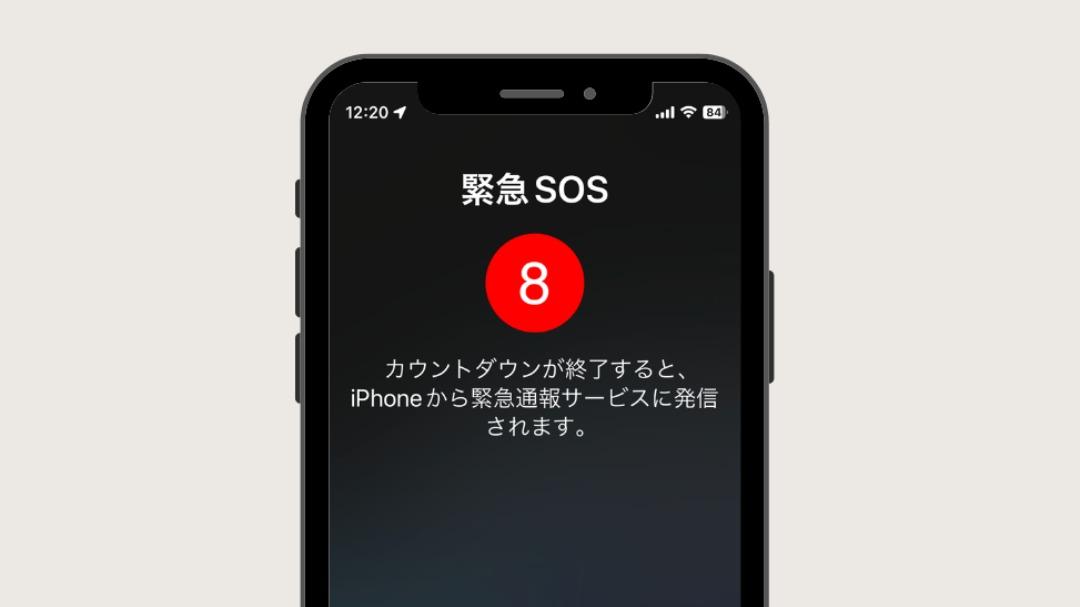
2024年1月1日に発生した能登半島の大地震。予測のできない不慮の事態に、たくさんの方が戸惑ったことと思います。
大災害が発生した際に命を守る役割のひとつを担っているのがお手持ちのスマートフォンです。あなたはiPhoneに搭載されている「緊急SOS」という機能がまさかのタイミングで役立つのをご存じですか?きちんと設定しておくことであなたの命を守ってくれるかもしれません。
今回はこの「緊急SOS」の設定方法と使い方について説明するので、記事を読んでくださっているあなたも、読みながらさっそく設定していきましょう!
緊急SOSの設定手順
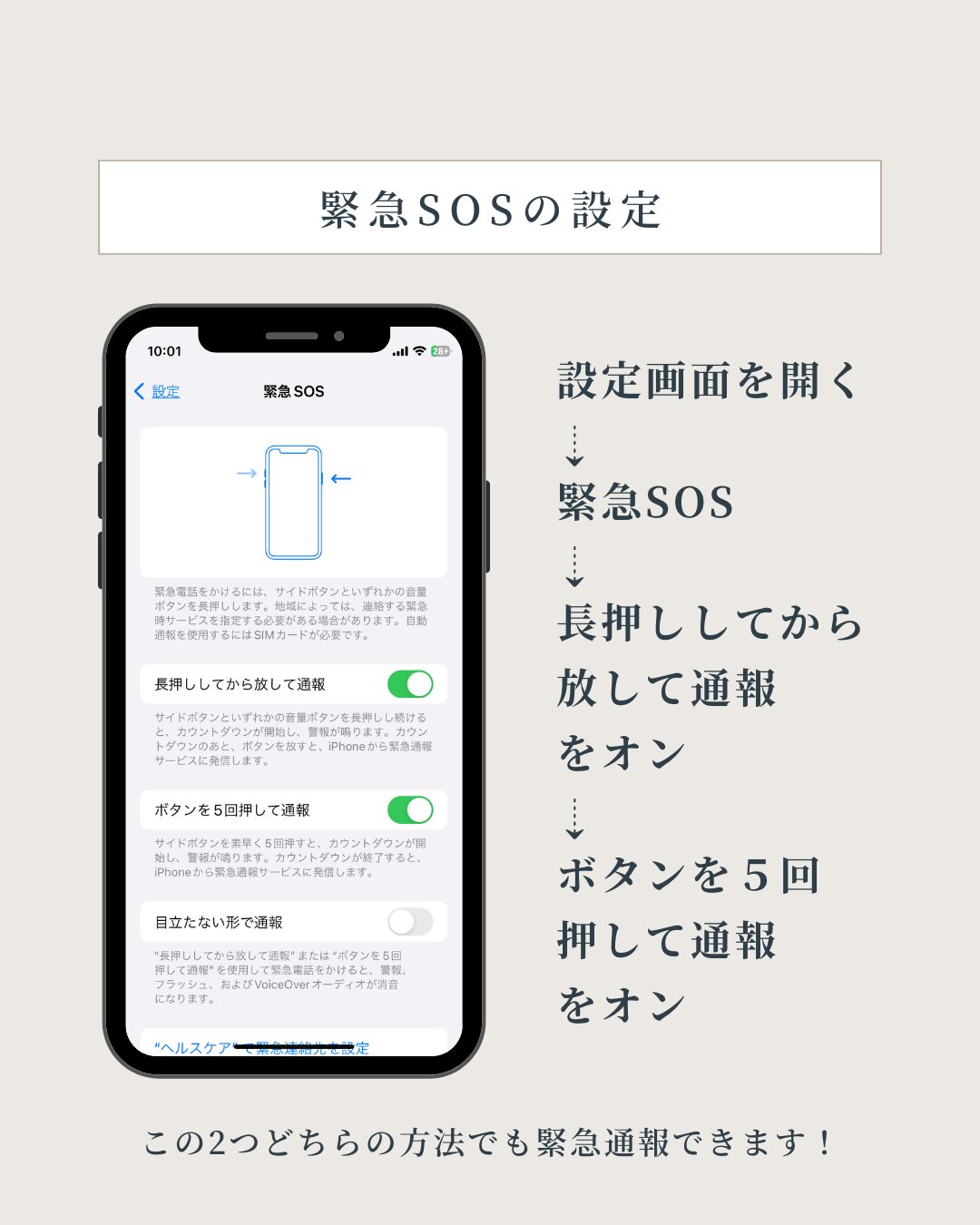
iPhoneで緊急SOSを設定するには、以下の手順で操作してください。
①「設定画面」を開く
②「緊急SOS」をタップ
③「長押ししてから放して通報」をオンにする
④「ボタンを5回押して通報」をオンにする
緊急連絡先の設定手順
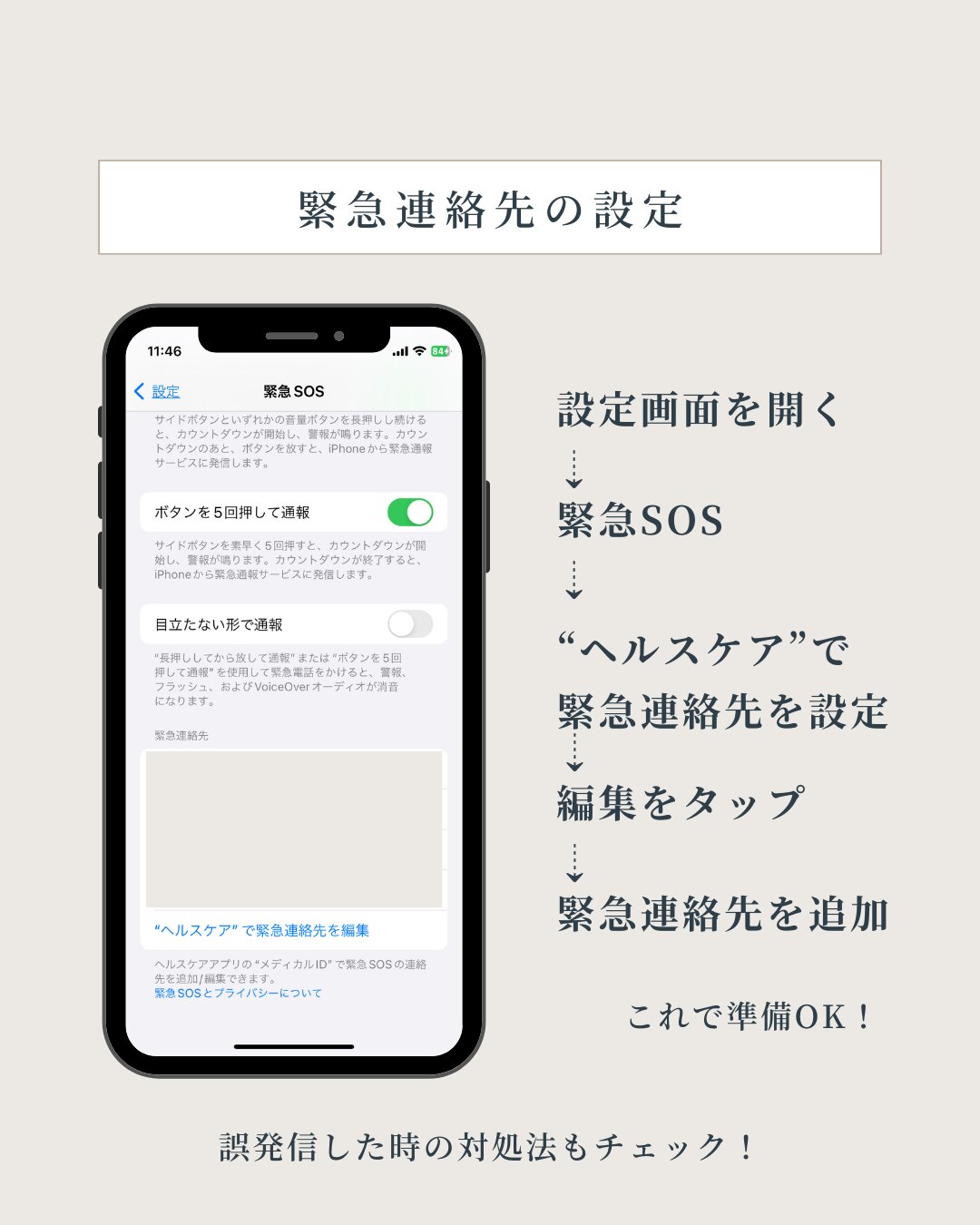
緊急SOSを発信した際に自分の位置情報を自動送信する相手となる緊急連絡先は、以下の手順で設定します。
①「設定画面」を開く
②「緊急SOS」をタップ
③「”ヘルスケア”で緊急連絡先を編集」をタップ
④「編集」をタップ
⑤「緊急連絡先を追加」をタップして、電話帳から追加する
緊急SOSの役割
緊急SOSの主な役割は以下の2つです。
①最寄りの警察、消防、海上保安庁に緊急発信
②緊急連絡先に登録済みの電話番号に対して位置情報を自動送信
【重要】緊急時はこうやって!
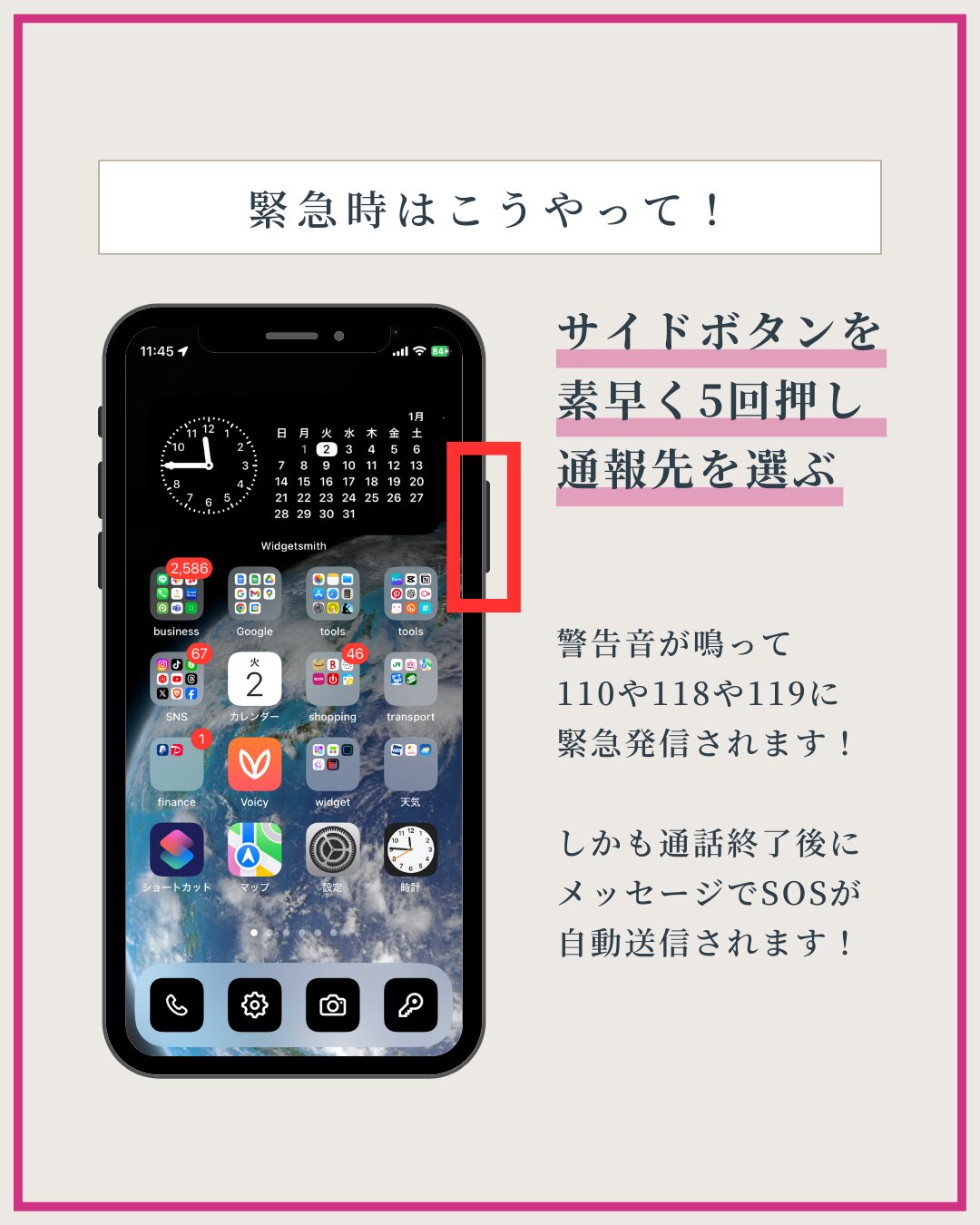
iPhoneのサイドボタンを素早く5回押し、通報先を選ぶ
警告音が鳴って、110や118や119に緊急発信されます。110は警察、118は海上保安庁、119は消防です。
また、通話が終了するとSOSを伝えるメッセージが緊急連絡先に対して自動送信されます。
間違えて発信した時の対処法
カウントダウンが始まったとき
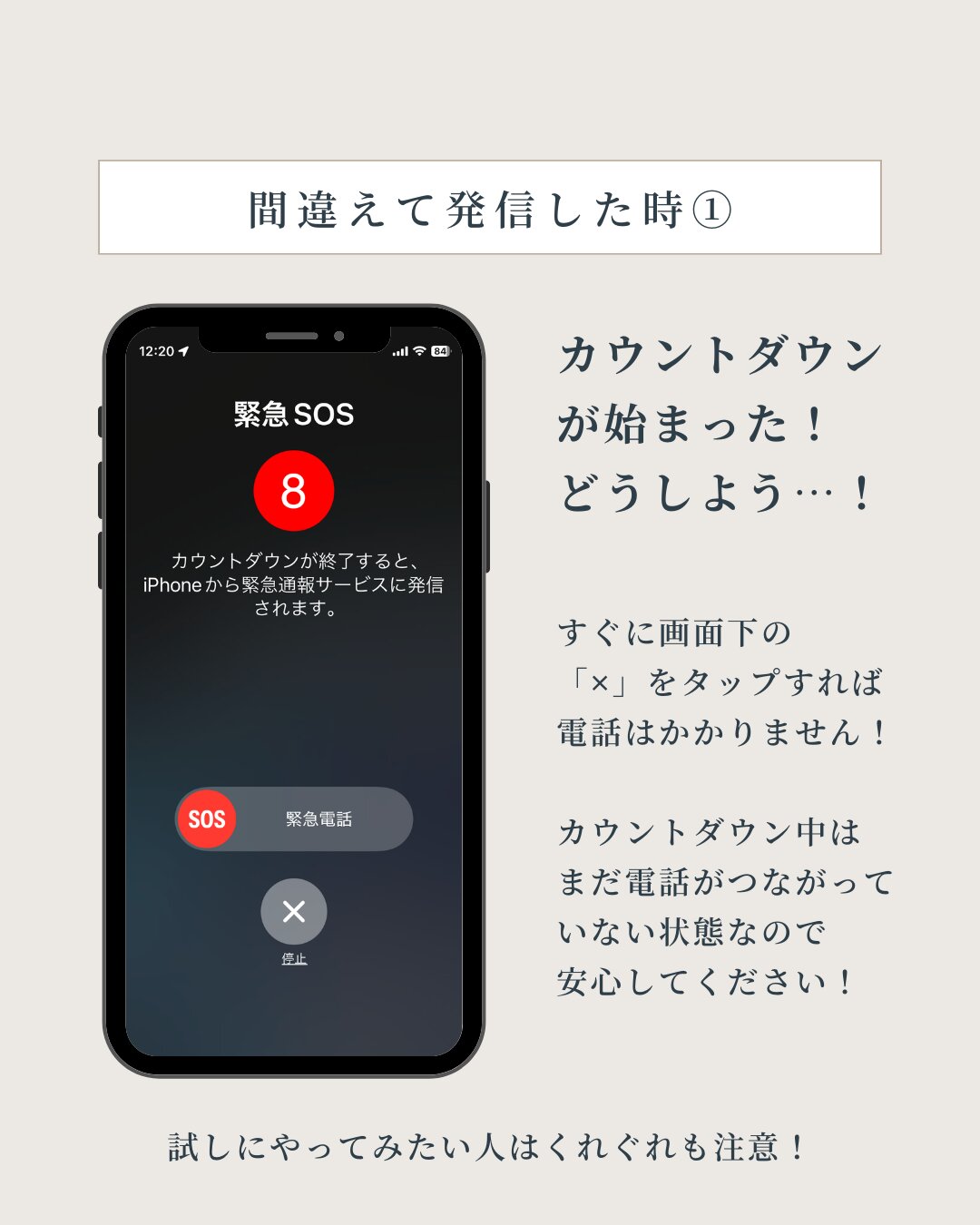
カウントダウンが始まっても、すぐに画面下の「バツマーク」をタップすれば電話はかかりません。カウントダウン中はまだ電話がつながっていない状態なので安心してください。
緊急SOSで発信してしまったとき

110、118、119のいずれかに発信してしまった場合は、電話を切らないで「間違いでした」と伝えてください。遊びでやるのは絶対にやめましょう。
折り返しの電話がかかってきたとき

すぐに応答し、誤作動で電話をかけたことを説明してください。
連絡を無視していると緊急事態があったと判断され、緊急車両が出動する事態に発展してしまいます!もちろん緊急連絡先にも通知が届きますよ。
緊急連絡先にもすぐに説明をしましょう

自分の位置情報がメッセージで送信されるので、警察や救急の対応が終わったあとに必ず「誤発信」だったことを伝えましょう。
放置しておくのは絶対にやめてください。
さいごに
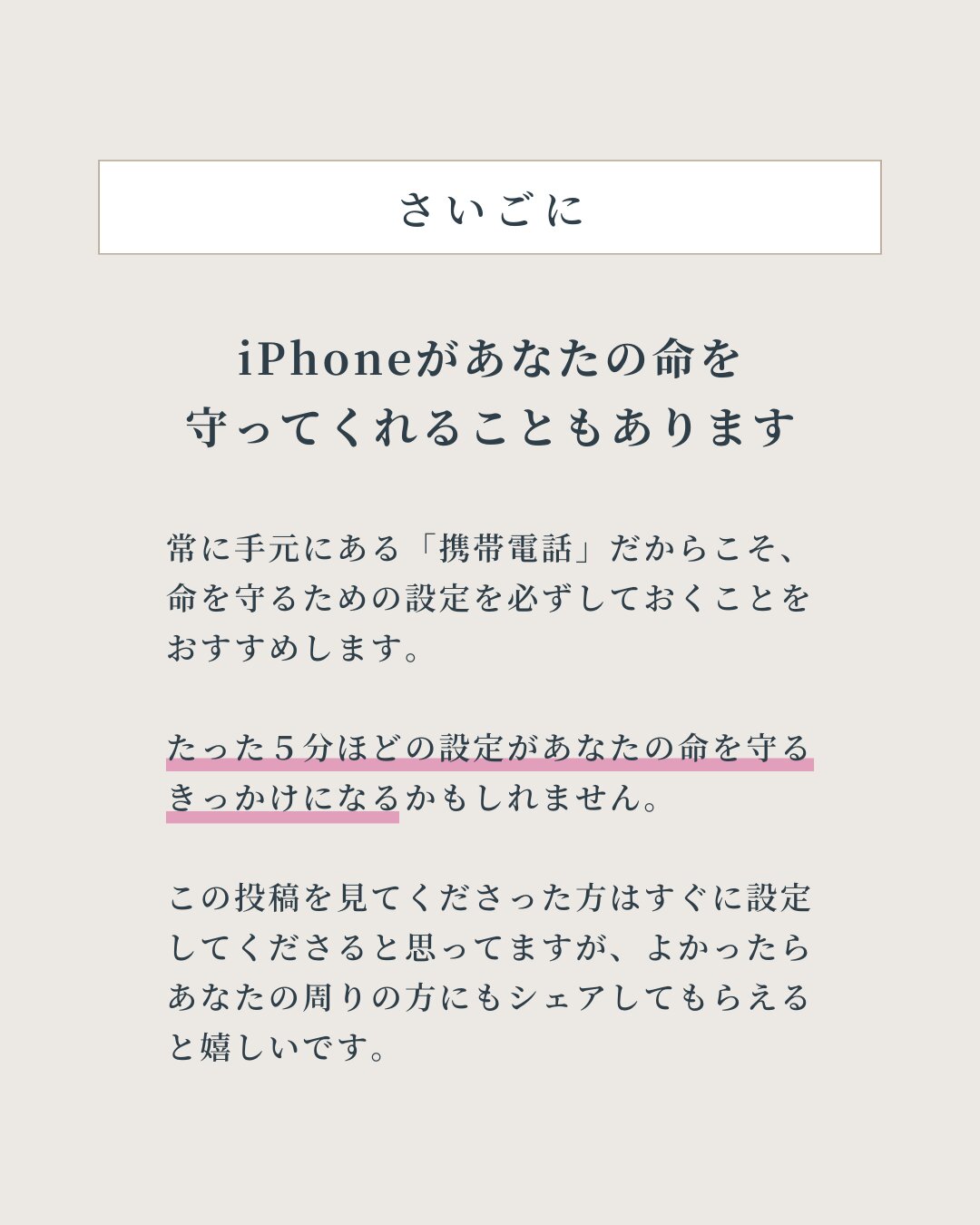
iPhoneがあなたの命を守ってくれることもあります。
常に手元にある「携帯電話」だからこそ、命を守るための設定を必ずしておくことをおすすめします。
たった5分ほどの設定があなたの命を守るきっかけになるかもしれません。
今回の投稿を見てくださった方はすぐに設定してくださると思っていますが、よかったらあなたの周りの方にもシェアしてもらえると嬉しく思います。